Brukerhåndbok for iPad
- Velkommen
-
- Modeller som støttes
- 12,9-tommers iPad Pro (femte generasjon)
- 12,9-tommers iPad Pro (fjerde generasjon)
- 12,9-tommers iPad Pro (tredje generasjon)
- 11-tommers iPad Pro (tredje generasjon)
- 11-tommers iPad Pro (andre generasjon)
- 11-tommers iPad Pro (første generasjon)
- 12,9-tommers iPad Pro (første og andre generasjon)
- 10,5-tommers iPad Pro
- 9,7-tommers iPad Pro
- iPad Air (fjerde generasjon)
- iPad Air (tredje generasjon)
- iPad Air 2
- iPad (åttende generasjon)
- iPad (sjuende generasjon)
- iPad (sjette generasjon)
- iPad (femte generasjon)
- iPad mini (femte generasjon)
- iPad mini 4
- Nytt i iPadOS 14
-
- Vekk og lås opp
- Juster volumet
- Endre eller slå av lyder
- Få tilgang til funksjoner på låst skjerm
- Åpne apper
- Ta et skjermbilde eller et skjermopptak
- Bytt eller lås skjermretningen
- Endre bakgrunnsbildet
- Zoom inn på en app slik at den fyller hele skjermen
- Flytt og slipp
- Søk med iPad
- Bruk AirDrop til å sende objekter
- Utfør hurtighandlinger
- Bruk og tilpass Kontrollsenter
- Legg til widgeter
- Lad og følg med på batteriet
- Lær hva statussymbolene betyr
- Reis med iPad
-
-
- Introduksjon til Hjem
- Konfigurer tilbehør
- Styr tilbehørsenheter
- Legg til flere hjem
- Konfigurer HomePod
- Konfigurer kameraer
- Ansiktsgjenkjenning
- Konfigurer en ruter
- Opprett og bruk stemninger
- Styr hjemmet ditt ved hjelp av Siri
- Fjernstyr hjemmet ditt
- Opprett en automatisering
- Del kontrollene med andre
-
- Vis kart
-
- Bruk Siri, Kart og Kart-widgeten til å få veibeskrivelser
- Velg din foretrukne reisemåte
- Få veibeskrivelse med bil
- Rapporter trafikkhendelser
- Få veibeskrivelser for sykkel
- Finn steder å stoppe på
- Få en veibeskrivelse til fots
- Få veibeskrivelser for kollektivtransport
- Se en oversikt over ruten eller veibeskrivelsen i en liste
- Endre lydinnstillinger for sving-for-sving-veibeskrivelser
- Velg andre rutealternativer
- Få veibeskrivelser mellom andre steder enn din nåværende posisjon
- Slett veibeskrivelser du nylig har vist
- Bruk Kart på Macen til å få en veibeskrivelse
- Bidra til å rette og forbedre Kart
-
- Konfigurer Meldinger
- Send og motta meldinger
- Send en melding til en gruppe eller bedrift
- Send bilder, videoer og lyd
- Animer meldinger
- Bruk iMessage-apper
- Bruk Memoji
- Send en Digital Touch-effekt
- Send og motta penger med Apple Pay
- Endre varslinger
- Blokker, filtrer og rapporter meldinger
- Slett meldinger
-
- Vis bilder og videoer
- Slett og skjul bilder og videoer
- Rediger bilder og videoer
- Rediger Live Photo-bilder
- Rediger bilder i Portrett-modus
- Organiser bilder i albumer
- Søk i Bilder
- Del bilder og videoer
- Vis minner
- Finn personer i Bilder
- Se gjennom bilder etter sted
- Bruk iCloud-bilder
- Del bilder med Delte albumer i iCloud
- Bruk Min bildestrøm
- Importer bilder og videoer
- Skriv ut bilder
- Snarveier
- Aksjer
- Tips
-
- Konfigurer Familiedeling
- Last ned familiemedlemmers kjøp
- Stopp deling av kjøp
- Slå på Spør om kjøp
- Konfigurer Apple Cash for familien
- Del Apple Card
- Del abonnementer og iCloud-lagringsplass
- Del bilder, en kalender og annet med familiemedlemmer
- Finn en enhet som et familiemedlem har mistet
- Konfigurer Skjermtid i Familiedeling
-
- Tilbehør som følger med iPad
-
- Konfigurer AirPods
- Lade AirPods
- Start og stopp lydavspilling
- Endre volumet i AirPods
- Start og motta anrop med AirPods
- Bytt AirPods mellom enheter
- Bruk Siri med AirPods
- Lytt og svar på meldinger
- Del lyd med AirPods og Beats-hodetelefoner
- Bytt støykontrollmodus
- Styr romlyd
- Start AirPods på nytt
- Endre navnet på AirPods og andre innstillinger
- Bruk andre Bluetooth-hodetelefoner
- Bruk EarPods
- Sjekk lydnivåene i hodetelefonene
- HomePod og andre trådløse høyttalere
- Eksterne lagringsenheter
- Apple Watch med Fitness+
- Etuier og deksler
- Skrivere
-
- Del internettforbindelsen
- Foreta og motta telefonanrop
- Bruk iPad som en ekstra skjerm for Mac
- Flytt oppgaver mellom iPad og Mac
- Klipp ut, kopier og lim inn mellom iPad og andre enheter
- Koble iPad til datamaskinen med en kabel
- Synkroniser iPad med datamaskinen
- Overfør filer mellom iPad og datamaskinen
-
- Kom i gang med tilgjengelighetsfunksjoner
-
-
- Slå på og øv på VoiceOver
- Endre innstillingene for VoiceOver
- Lær VoiceOver-bevegelser
- Bruk iPad med VoiceOver-bevegelser
- Styr VoiceOver med rotoren
- Bruk skjermtastaturet
- Skriv med fingeren
- Bruk VoiceOver med et eksternt Apple-tastatur
- Bruk en leselist
- Skriv punktskrift på skjermen
- Tilpass bevegelser og tastatursnarveier
- Bruk VoiceOver med en pekerenhet
- Bruk VoiceOver i apper
- Zoom
- Lupe
- Registrering av personer
- Skjerm og tekststørrelse
- Levende
- Opplest innhold
- Synstolking
-
-
- Viktig sikkerhetsinformasjon
- Viktig informasjon om håndtering
- Vis informasjon om iPad
- Vis eller endre innstillinger for mobildata
- Finn flere ressurser for programvare og service
- Erklæring om oppfyllelse av FCC-krav
- Erklæring om oppfyllelse av ISED Canada-krav
- Apple og miljøet
- Informasjon om Klasse 1-laser
- Om avfallshåndtering og resirkulering
- Erklæring om oppfyllelse av ENERGY STAR-krav
- Copyright
Vis minner i Bilder på iPad
Bilder-appen ![]() skanner biblioteket automatisk for å opprette samlinger med bilder og videoer som kalles Minner. Minner inkluderer Minne-filmer som redigeres automatisk for deg og inkluderer musikk. Du kan redigere Minner og dele dem med andre. Du kan også opprette en Minne-film fra et album du oppretter.
skanner biblioteket automatisk for å opprette samlinger med bilder og videoer som kalles Minner. Minner inkluderer Minne-filmer som redigeres automatisk for deg og inkluderer musikk. Du kan redigere Minner og dele dem med andre. Du kan også opprette en Minne-film fra et album du oppretter.

Spill av en Minne-film
Sveip fra venstre kant av skjermen, eller trykk på
 for å vise sidepanelet, og trykk på For deg.
for å vise sidepanelet, og trykk på For deg.Velg et minne, og trykk på bildet øverst på skjermen for å spille det av.
Hvis du vil sette den på pause, trykker du på filmen, og trykker deretter på
 .
.Hvis du vil gå framover eller bakover i filmen, kan du trykke på filmen og deretter skyve bildene nederst på skjermen mot venstre eller høyre.
Rediger en Minne-film
Trykk på skjermen mens et minne spiller av, for å vise tilpasningsvalg.
Du kan gjøre følgende:
Endre stemningen: Sveip til venstre eller høyre gjennom stemningene for å endre musikken og redigeringsstilen.
Endre lengden: Sveip for å endre til kort, middels eller lang, avhengig av antall bilder i minnet.
Tilpass filmen: Trykk på Rediger øverst på skjermen for å legge til eller slette bestemte bilder, endre musikken, redigere tittelen og mer.
Trykk på
 .
.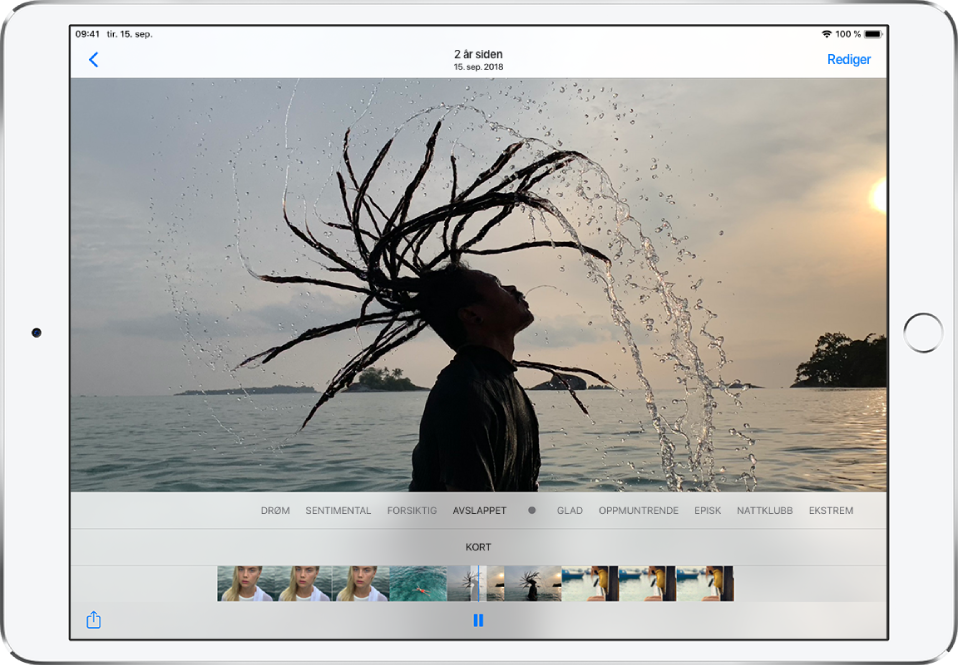
Opprett et minne
Du kan skape ditt eget minne fra en hendelse eller en spesifikk dag i biblioteket eller et album.
Vis bilder i Bibliotek-fanen etter Dager eller Måneder, og trykk deretter på
 . Eller åpne et album i Albumer-fanen, og trykk deretter på
. Eller åpne et album i Albumer-fanen, og trykk deretter på  .
.Trykk på Spill av minnefilm.
Trykk på skjermen, og trykk deretter på Rediger mens filmen spilles av.
Trykk på OK og legg filmen til i Minner, så kan du gjøre endringer som å legge til eller slette bilder, endre musikken og redigere tittelen.
Trykk på Ferdig.
Slett en Minne-film
Marker minnet du vil slette.
Trykk på
 , og trykk deretter på Slett minne eller Foreslå færre minner som dette.
, og trykk deretter på Slett minne eller Foreslå færre minner som dette.
Del et minne
Spill av minnet du vil dele.
Trykk på skjermen mens videoen spilles av, trykk på
 , og velg deretter hvordan du vil dele.
, og velg deretter hvordan du vil dele.
Legg til et minne i Favoritter
Marker minnet du vil merke som favoritt.
Trykk på
 , og trykk deretter på Legg til i Favorittminner.
, og trykk deretter på Legg til i Favorittminner.
Hvis du vil vise favorittminnene dine, trykker du på For deg, trykker på Se alle og trykker deretter på Favoritter.
Del bilder fra et minne
Bilder identifiserer personene i et Minne og gjør det enkelt å dele bildene i minnet med dem.
Trykk på et minne med bilder du vil dele.
Trykk på Marker, og trykk deretter på alle bildene du vil dele.
Trykk på
 , og velg deretter hvordan du vil dele.
, og velg deretter hvordan du vil dele.